3DMAX2018中想要创建一些图形,该怎么创建呢?下面我们就来看看详细的教程。
1、我们可以先来打开自己所使用的3DMAX软件,我使用的是2018版的,如图
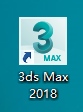
2、打开3DMAX以后的操作界面因使用的版本不同导致操作界面也会不同但是不会影响我们的操作,我的如图
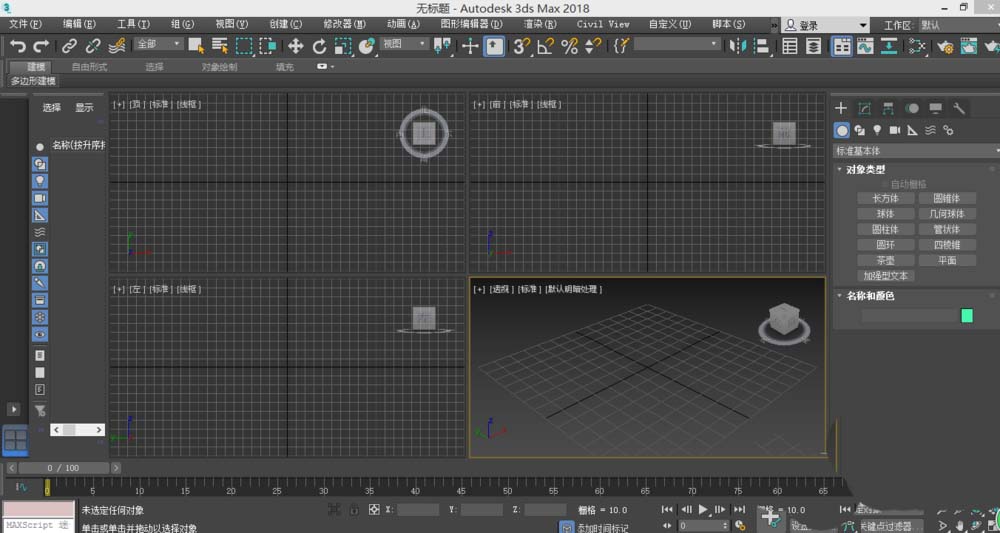
3、我们可以在操作界面右侧看到几何体选项,打开几何体选项我们就可以看到这些图形的名称了,如图
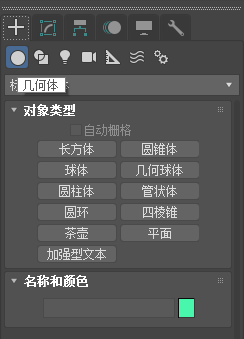
4、我们可以选择下长方体,选择好以后需要在操作栏中创建图形,如图
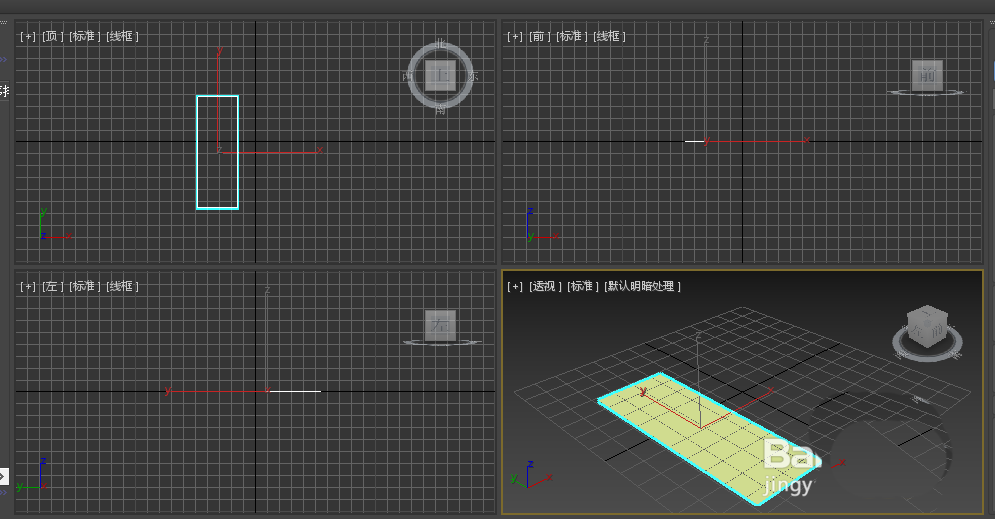
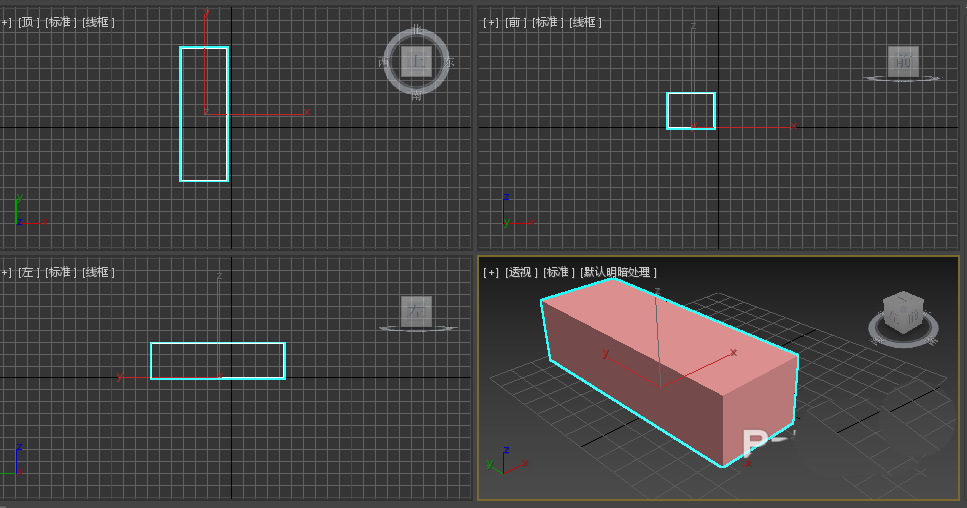
5、同样的方法我们可以画出一个简单的圆柱体,其实这些图形的操作方法都是一样的,大同小异,自己可以试试看
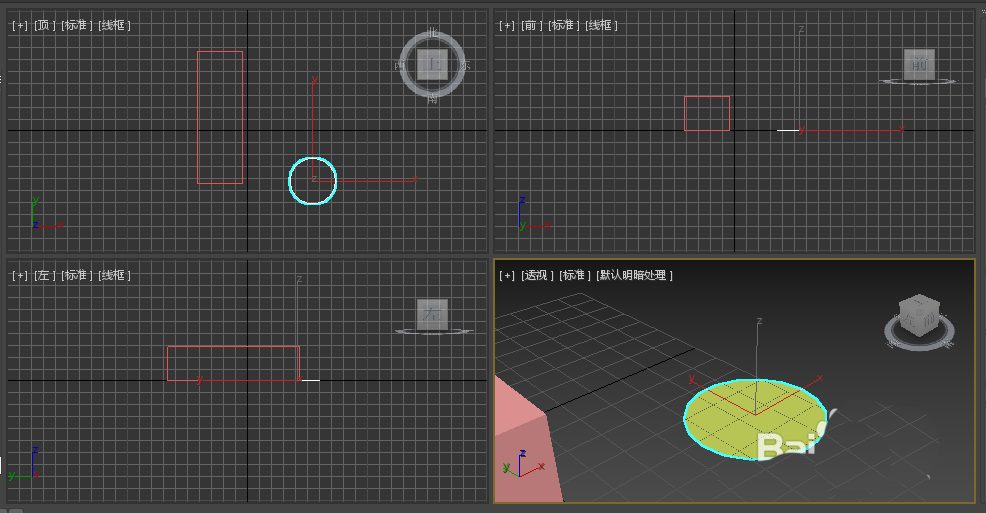
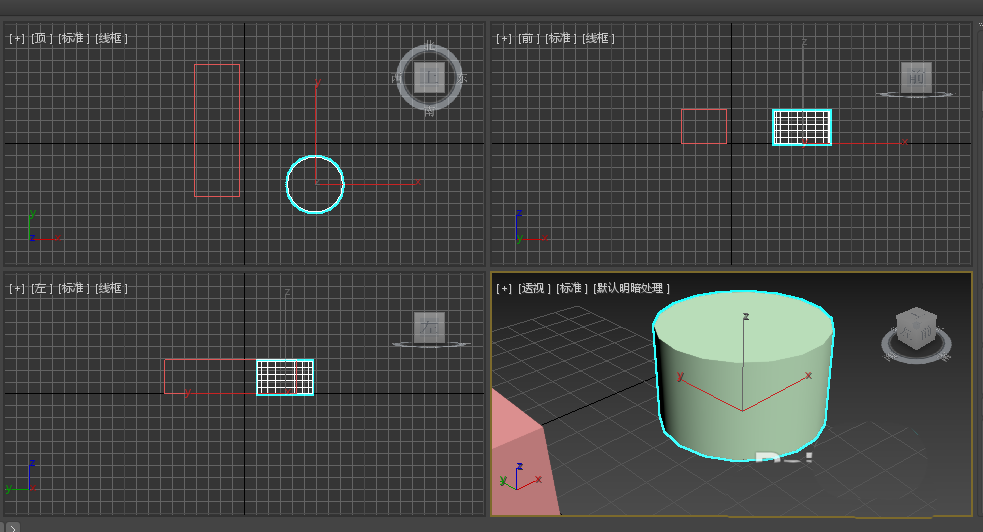
6、在几何体的下面我们也可以自己进行输入尺寸,指定长或者宽或者半径
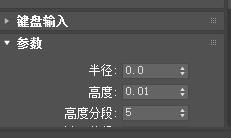
以上就是3DMAX2018创建简单图形的教程,希望大家喜欢,请继续关注武林网。
相关推荐:
3dsmax怎么生成几何体截面的二维图形?
3dsmax挤出命令怎么制作三维几何图形?
3Dmax怎么创建多个彩色三维圆环组成的图形?
新闻热点
疑难解答